Come correggere errori nel hard disk con CheckDiskGUI.
A lungo andare e, sopratutto, utilizzando continuamente il proprio fido PC, gli hard disk impiegati potrebbero risentire di svariate problematiche implicando quindi la necessità di attuare un apposito processo di verifica hardware in modo tale da poterne testare il corretto funzionamento ed individuare dunque la presenza di eventuali errori.
Prova a usare CheckDiskGUI, un programma pratico e veloce che aggiunge un’interfaccia molto semplice da usare alla funzionalità CHKDSK di Windows.
Usandolo, potrai analizzare e correggere gli errori dell’hard disk facilmente senza dover chiamare il tecnico o addirittura acquistare un nuovo disco fisso.
A tal proposito, nel caso specifico degli OS Windows, è possibile attingere a Chkdsk, l’apposita utility di verifica messa a disposizione dal sistema stesso ma, considerandone le fattezze, alcuni utenti potrebbero però reputarla ben poco pratica da impiegare.
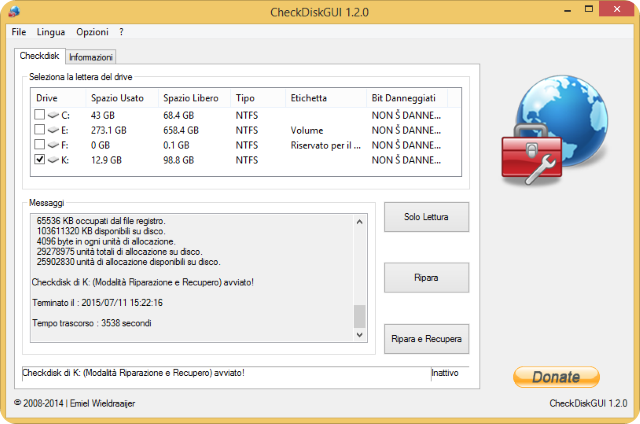
Il primo passo che devi compiere è scaricare il programma CheckDiskGUI sul tuo computer. A download ultimato, trattandosi di un software che non ha bisogno di alcuna installazione per funzionare, puoi avviare CheckDiskGUI e accedere alla sua schermata principale facendo semplicemente doppio click sul programma appena scaricato (CheckDiskGUI.exe).

Nella finestra che si apre, puoi selezionare gli hard disk da controllare/riparare mettendo il segno di spunta accanto alle lettere relative alle loro unità (es. C:, J:, ecc.). Clicca quindi sul pulsante Read Only per verificare la presenza di errori sul disco e su Fix and Recover per riparare gli errori dell’hard disk e provare a recuperare i dati contenuti nei settori del disco danneggiati. L’opzione Fix ripara gli errori presenti sull’hard disk senza tentare il recupero dei dati.
Nel caso in cui tu voglia riparare l’unità in cui risiede il sistema (es. C:), il programma potrebbe mostrarti un avviso del tipo: Il volume è in uso da un altro processo. Programmare il controllo di questo volume al riavvio successivo del sistema?. Tu rispondi di Sì e riavvia il sistema in modo da consentire la scansione e la riparazione del disco fisso.

Al termine della procedura, puoi anche salvare il file di log con il riepilogo delle operazioni effettuate dal programma e lo stato dell’hard disk, selezionando la voce Save dal menu File, o stampare quest’ultimo, selezionando la voce Print dal menu File.
Per controllare l’uscita di nuove versioni di CheckDiskGUI, non devi far altro che cliccare sulla voce Check for updates contenuta nel menu Options e attendere il responso del programma.

Prova a usare CheckDiskGUI, un programma pratico e veloce che aggiunge un’interfaccia molto semplice da usare alla funzionalità CHKDSK di Windows.
Usandolo, potrai analizzare e correggere gli errori dell’hard disk facilmente senza dover chiamare il tecnico o addirittura acquistare un nuovo disco fisso.
A tal proposito, nel caso specifico degli OS Windows, è possibile attingere a Chkdsk, l’apposita utility di verifica messa a disposizione dal sistema stesso ma, considerandone le fattezze, alcuni utenti potrebbero però reputarla ben poco pratica da impiegare.
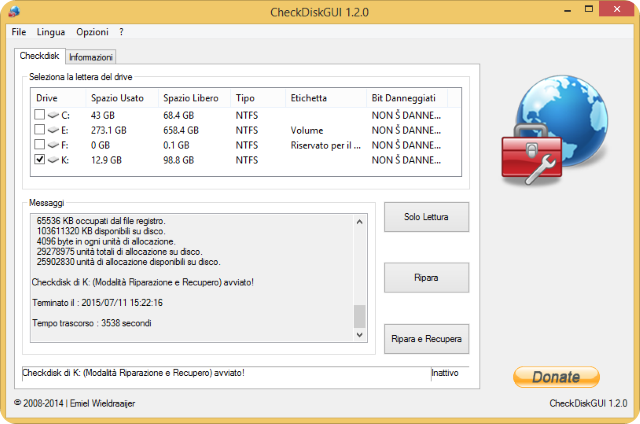
Il primo passo che devi compiere è scaricare il programma CheckDiskGUI sul tuo computer. A download ultimato, trattandosi di un software che non ha bisogno di alcuna installazione per funzionare, puoi avviare CheckDiskGUI e accedere alla sua schermata principale facendo semplicemente doppio click sul programma appena scaricato (CheckDiskGUI.exe).

Nella finestra che si apre, puoi selezionare gli hard disk da controllare/riparare mettendo il segno di spunta accanto alle lettere relative alle loro unità (es. C:, J:, ecc.). Clicca quindi sul pulsante Read Only per verificare la presenza di errori sul disco e su Fix and Recover per riparare gli errori dell’hard disk e provare a recuperare i dati contenuti nei settori del disco danneggiati. L’opzione Fix ripara gli errori presenti sull’hard disk senza tentare il recupero dei dati.
Nel caso in cui tu voglia riparare l’unità in cui risiede il sistema (es. C:), il programma potrebbe mostrarti un avviso del tipo: Il volume è in uso da un altro processo. Programmare il controllo di questo volume al riavvio successivo del sistema?. Tu rispondi di Sì e riavvia il sistema in modo da consentire la scansione e la riparazione del disco fisso.

Al termine della procedura, puoi anche salvare il file di log con il riepilogo delle operazioni effettuate dal programma e lo stato dell’hard disk, selezionando la voce Save dal menu File, o stampare quest’ultimo, selezionando la voce Print dal menu File.
Per controllare l’uscita di nuove versioni di CheckDiskGUI, non devi far altro che cliccare sulla voce Check for updates contenuta nel menu Options e attendere il responso del programma.
Se ti è piaciuto l'articolo , iscriviti al feed cliccando sull'immagine sottostante per tenerti sempre aggiornato sui nuovi contenuti del blog:




Commenti
Posta un commento